Email templates/sl: Difference between revisions
From LimeSurvey Manual
Maren.fritz (talk | contribs) (Created page with "Datoteka:Upload_files_-_email_templates.png") |
Maren.fritz (talk | contribs) (Created page with "Prav tako lahko takoj naložite datoteko z namizja v vašo namestitev LimeSurvey, tako da kliknete gumb '''naloži''' in nato izberete datoteko, ki jo želite pripeti ustrezni...") |
||
| Line 245: | Line 245: | ||
Priloge lahko dodate na dno vmesnika za urejanje e-poštnih predlog. Upoštevajte, da se e-poštne priloge nalagajo glede na anketo. | Priloge lahko dodate na dno vmesnika za urejanje e-poštnih predlog. Upoštevajte, da se e-poštne priloge nalagajo glede na anketo. | ||
Prav tako lahko takoj naložite datoteko z namizja v vašo namestitev LimeSurvey, tako da kliknete gumb '''naloži''' in nato izberete datoteko, ki jo želite pripeti ustrezni e-poštni predlogi. | |||
Ko je izbrana, jo dvokliknite in datoteka bo takoj prikazana v tabeli '''Datoteke'', pod gumbom '''Dodaj datoteko''': | |||
Revision as of 09:30, 15 December 2023
Uvod
E-poštne predloge se uporabljajo za pošiljanje prilagojenih vabil, opomnikov, potrditev in registracijskih e-poštnih sporočil vašim udeležencem (iz tabele udeležencev ankete). Uredite lahko tudi standardna osnovna (ali podrobna) skrbniška obvestila, ki so poslana skrbnikom ankete.
E-poštne predloge: Nastavitve > Meni ankete > E-poštne predloge
Plošča s predlogami e-pošte
Plošča s predlogami e-pošte:
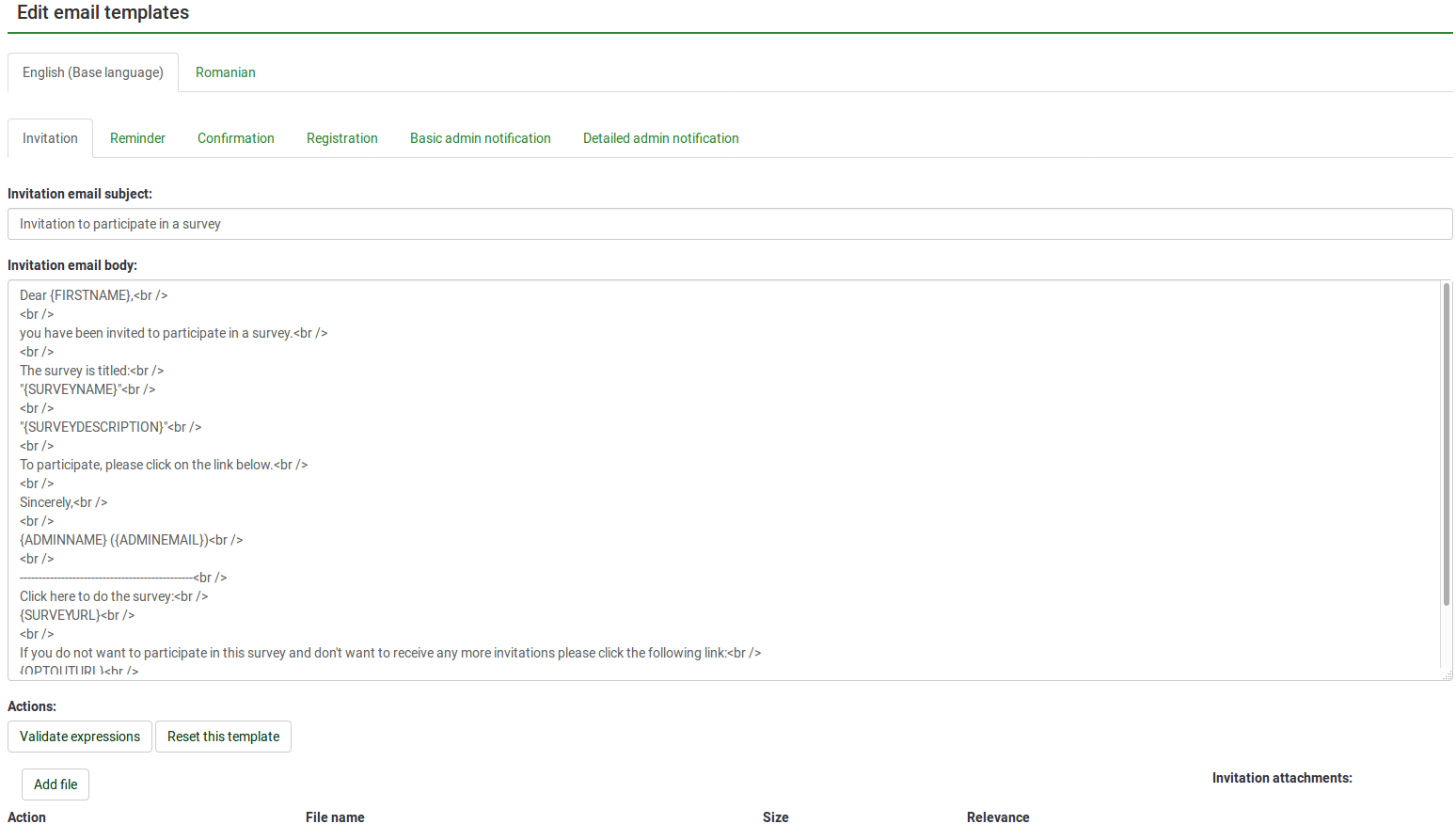
Na zgornjem posnetku zaslona je uporabljen način urejevalnika »HTML source«. Če ga želite spremeniti, pojdite na nastavitve osebnega računa.
Pet vrst e-poštnih sporočil je mogoče poslati uporabnikom ali skrbnikom:
Vabilo
Ta funkcija se uporablja za množično pošiljanje e-poštnih sporočil vsem udeležencem ankete v tabeli udeležencev ankete, ki še niso prejeli povabila za izpolnitev vaše ankete.
Na plošči s predlogami e-pošte lahko uredite sporočilo, poslano udeležencem ankete. Če želite preveriti, katere ograde za e-pošto je mogoče uporabiti, nadaljujte z branjem naslednjega wiki pododdelek. Uporabite lahko tudi ExpressionScript, da dodatno prilagodite svojo predlogo e-pošte za povabilo.
Opomnik
Funkcionalnost Opomnik omogoča administratorjem ankete, da opomnijo udeležence iz tabele udeležencev ankete, naj odgovorijo na anketo.
Privzeto obliko opomnikovega e-poštnega sporočila lahko uredite na plošči »E-poštne predloge«. Če želite preveriti, katere nadomestne oznake za e-pošto je mogoče uporabiti, nadaljujte z branjem naslednjega wiki pododdelek. ExpressionScript vam lahko pomaga prilagoditi telo besedila te e-poštne predloge.
Potrditev
Če so uporabljeni žetoni in udeleženec izpolni anketo, bo na njegov e-poštni naslov poslano potrditveno e-poštno sporočilo. To funkcijo lahko deaktivirate na plošči Participant settings.
Če želite urediti e-poštno predlogo, kliknite zavihek Potrditev. Preverite e-poštna nadomestna mesta, da vidite, katere je mogoče uporabiti v tej vrsti e-pošte. Uporabite lahko tudi ExpressionScript, da prilagodite svojo e-pošto.
Registracija
Če je omogočen način zaprtega dostopa (obstaja tabela udeležencev ankete, kar pomeni, da lahko izpolnijo samo tisti udeleženci, ki imajo dodeljen vnos in z njim povezano edinstveno kodo žetona Če dovolite udeležencem da se javno prijavijo v vašo anketo, bo ustvarjen nov vnos v vaši tabeli udeležencev ankete, ko bo respondent vnesel svoje ime in e-poštni naslov. Skript, ki se izvaja v ozadje bo posameznemu respondentu samodejno poslalo registracijsko e-pošto. Vsebuje URL z žetonom, do katerega mora dostopati na novo registriran uporabnik.
Kliknite zavihek registracija, da uredite obliko tega e-poštnega sporočila. Ne pozabite si najprej ogledati, katere e-poštni placeholders je mogoče uporabiti v telesu besedila. ExpressionScript lahko dodatno prilagodi besedilo telesa, ki ga želite uporabiti.
Osnovna in podrobna skrbniška obvestila
Če želite prejemati skrbniška obvestila, kliknite zavihek Upravljanje podatkov in vnesite e-poštni naslov v polje "Pošlji osnovno skrbniško obvestilo na" in drugega (ali enakega) v " Polje »Pošlji podrobno skrbniško obvestilo na««.
Privzeto je edina razlika med obema povezana z dodatnim nadomestnim znakom {ANSWERTABLE}, ki je vključen v predlogo e-poštnega sporočila s podrobnim skrbniškim obvestilom. To omogoča uporabniku, ki prejme tovrstna e-poštna sporočila, da tudi preveri poslane odgovore. Ni jim treba dostopati do namestitve LimeSurvey.
Z uporabo ExpressionScript in e-poštnih nadomestkov lahko prilagodite ti dve e-poštni predlogi.
Polja e-poštnih predlog
Vsaka e-poštna predloga vsebuje:
- 'Zadeva e-pošte:' Naslov e-pošte/serija e-pošte, ki ga želite poslati;
- 'Telo e-pošte:' Polje z besedilom, ki vsebuje besedilno sporočilo, ki ga želite poslati udeležencem. Lahko vsebuje besedilo, slike in e-poštni placeholders. ExpressionScript lahko uporabite tudi za dodatno prilagoditev sporočila, ki ga želite dostaviti;
- 'E-poštna dejanja:' Na voljo sta dve dejanji:
- Ponastavi to predlogo: Ko kliknete, se koda HTML ponastavi. Nobeno besedilo ni izbrisano;
- Validate expressions: Preveri logiko e-pošte – ali so ogradne oznake pravilno uporabljene ali ne. Toplo priporočamo, da ga uporabite, preden pošljete paket e-poštnih sporočil. Tako lahko vidite, ali so ogradne oznake pravilno definirane ali ne. V spodnjem primeru obstaja majhna tipkarska napaka - poudarjeno je z rdečo.
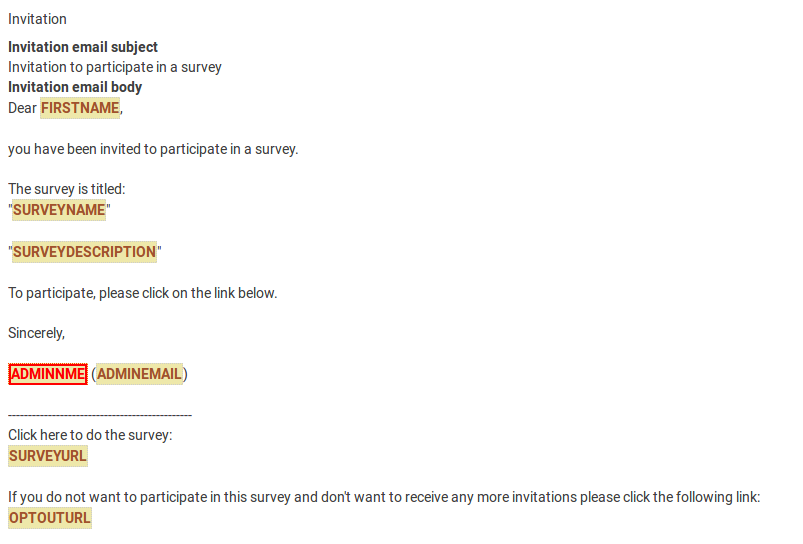
E-poštni nadomestki
V privzetih e-poštnih predlogah se v telesu in/ali zadevi e-poštnega sporočila uporabljajo različni nadomestni znaki. Njihova vloga je povezati e-pošto, ki jo želite poslati vsakemu udeležencu na vašem seznam udeležencev ankete. Podatki iz tabele udeležencev ankete (npr. e-pošta, ime, priimek, žeton itd.) se samodejno vzamejo in shranijo v različna edinstvena e-poštna sporočila, preden se pošljejo vsakemu udeležencu s seznama udeležencev ankete.
Spodaj so označbe mesta za e-pošto, ki jih lahko uporabite v telesu sporočila vašega povabila in opomnika e-poštne predloge. Pri pošiljanju e-poštnih sporočil bodo ti označbe mesta v predogledu vašega vabila/opomnika zamenjane s podatki iz vaše ankete in tabela udeležencev ankete.
| {ADMINEMAIL} | E-poštni naslov skrbnika ankete |
| {ADMINNAME} | Ime skrbnika ankete |
| {SURVEYNAME } | Naslov vaše ankete |
| {SURVEYDESCRIPTION} | Opis vaše ankete |
V e-poštnih predlogah za vabila/opomnike (telesna polja z zadevo 'in/ali) so dovoljeni naslednji nadomestni znaki, ki bodo zamenjani pri pošiljanju e-poštnih sporočil:
| {EMAIL} | E-poštni naslov prejemnika | ||||||||||||||||||||
| {FIRSTNAME} | Ime | ||||||||||||||||||||
| {PRIMEK} | Priimek | ||||||||||||||||||||
| {SURVEYURL} | URL za začetek ankete - če pošiljate e-poštna sporočila HTML, bo udeležencu ankete prikazan celoten URL | ||||||||||||||||||||
| @ @SURVEYURL@@ | URL za začetek ankete – to je gola povezava. Uporabite to, če želite povezavo nekam integrirati v svoje elemente HTML po meri (na voljo v v1.90 in novejših) | ||||||||||||||||||||
| {OPTOUTURL} | URL za deaktiviranje pošiljanja e-pošte za zadevno anketo - polna povezava bo prikazana v različici HTML e-poštne predloge | ||||||||||||||||||||
| {OPTINURL} | Če je uporabnik na črnem seznamu in želi sodelovati v zadevni anketi, mora klikniti možnost za prijavo URL za ponovno prejemanje povabil/opomnikov za anketo. | ||||||||||||||||||||
| {GLOBALOPTOUTURL} | URL za respondenta, da se odjavi od osrednjega seznama udeležencev za to spletno mesto – polna povezava bo prikazana v različici HTML e-poštne predloge | ||||||||||||||||||||
| {TOKEN} | Žeton za dostop do ankete | ||||||||||||||||||||
| {USESLEFT} | Število preostalih uporab za žeton | ||||||||||||||||||||
| {VALIDFROM} | Datum veljavnosti žetona od | ||||||||||||||||||||
| {VALIDUNTIL} | Datum veljavnosti žetona do | ||||||||||||||||||||
| {EMAILSTATUS} | Uporablja se za preskakovanje e-poštnih sporočil pri pošiljanju e-pošte. Privzeto stanje e-pošte je "OK". | ||||||||||||||||||||
| {LANGUAGE} | Uporablja se za določitev jezika, ki se uporablja za e-pošto in URL ankete pri uporabi večjezičnih anket | ||||||||||||||||||||
| {SENT} | Datum pošiljanja vabila v formatu ISO8601 s časom (Ymd H:i:s v PHP) | ||||||||||||||||||||
| {REMINDERSENT } | Datum pošiljanja opomnika v formatu ISO8601 s časom (Ymd H:i:s v PHP) | ||||||||||||||||||||
| {REMINDERCOUNT} | Število že poslanih opomnikov | ||||||||||||||||||||
| {KONČANO } | Datum zaključka ankete | ||||||||||||||||||||
| {TID} | Notranji ID v tabeli žetonov | ||||||||||||||||||||
| {ATTRIBUTE_1} | Atribut 1 | ||||||||||||||||||||
| {ATTRIBUTE_2} | }
Če vaša anketa ni anonimna, se lahko uporabijo označbe mesta za e-pošto, da se v ploščo Besedilni elementi ankete dodajo določeni podatki o vpisu/udeležencu (npr. opis ankete, pozdravno sporočilo, končno sporočilo).
Ta e-poštna nadomestna mesta je mogoče uporabiti tudi v potrditvenih in skrbniških e-poštnih predlogah. Nekatere nadomestne oznake je mogoče uporabiti samo v predlogah za skrbniška obvestila. Upoštevajte, da bo eno e-poštno sporočilo na odgovor poslano na e-poštni naslov skrbnika! Spodaj so omenjeni nekateri nadomestni znaki, ki jih je mogoče uporabiti samo v skrbniških obvestilnih ploščah:
Datoteka:help.png Namigi:
Pred pošiljanjem e-poštnih sporočil zelo priporočamo, da preverite svoje e-poštne predloge – kliknite gumb za preverjanje veljavnosti izrazov, ki se nahaja pod telesom besedila e-poštnega sporočila.
Odjava udeležencaKo uporabite oznako {OPTOUTURL}' v svojem e-poštnem sporočilu z vabilom/opomnikom, se lahko vaši udeleženci odjavi od te ankete tako, da kliknejo povezani URL v e-poštnem sporočilu - tako jim ne pošljete e-poštnih opomnikov. Udeleženec, ki se odjavi od vaše ankete, bo imel na seznam udeležencev ankete nastavljen e-poštni status 'OptOut'. Barebone URLOznake mesta URL imajo svoj ustrezen URL Barebone. Npr. @@SURVEYURL@@: lahko uporabite @@OPTOUTURL@@, @@OPTINURL@@ … Uporaba funkcije zamenjaveNekatere posebne ključne besede lahko uporabite v svojih e-poštnih predlogah. Na primer, nekatere ključne besede je mogoče uporabiti za zamenjavo naslova URL žetona. Spodnji primer uporablja navadno povezavo do ankete namesto dolgega URL-ja: 1) Najprej odprite ploščo s predlogami e-pošte in izberite Povabilo. 2) Napišite besedilo, ki ga želite prikazati kot povezavo za začetek ankete. 3) Nato izberite to besedilo. Datoteka:mark_text_to_hyperlink.jpg 4) Dodajte ogrado za navadno povezavo @@SURVEYURL@@ in v polju za izbiro protokola izberite drugo. Datoteka:add_link_placeholder_choose_other.jpg Zdaj, ko pošljete svoja e-poštna sporočila s povabilom, bo povezava za začetek ankete krajša. E-poštne prilogeDejanja datotekeKo kliknete Dodaj datoteko, se prikaže naslednje okno, v katerem morate izbrati dokument iz mape z datotekami, ki ga želite poslati po e-pošti:
Prav tako lahko takoj naložite datoteko z namizja v vašo namestitev LimeSurvey, tako da kliknete gumb naloži in nato izberete datoteko, ki jo želite pripeti ustrezni e-poštni predlogi. Ko je izbrana, jo dvokliknite in datoteka bo takoj prikazana v tabeli Datoteke, pod gumbom Dodaj datoteko':
To determine if an attachment should be sent on an individual basis, it is possible to add a relevance equation to each attachment. All functions supported by the ExpressionScript can be used, as well as token attributes if the survey uses tokens. With notification or confirmation templates, it is also possible to use question codes used in the survey. If you want to delete a file, click the red trash button located under the Action column and save the changes.
Image AttachmentYou can attach an image/images if you send HTML emails. To do this, you need to update the URL source of the image by settings its path to your public directory of your LimeSurvey instance.
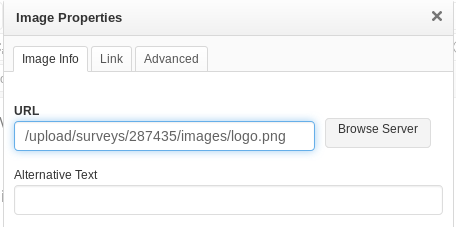
|
